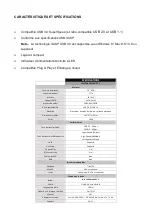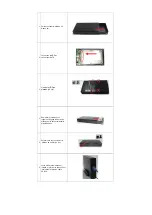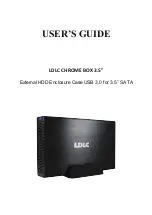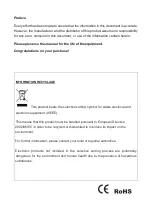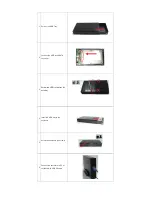CONNEXION À L’ORDINATEUR
1. Raccordez le boîtier à votre ordinateur à l’aide du câble USB 3.0 puis branchez
l’alimentation du boîtier.
2. Mettez le boîtier sous tension à l’aide du bouton marche/arrêt.
3. Windows signalera qu’un nouveau matériel a été détecté, après quelques secondes,
un message apparaîtra pour indiquer que la détection est terminée et que le matériel
est prêt à l’emploi.
4. Vous trouverez dans le poste de travail une nouvelle lettre correspondant au disque
dur externe.
Note
: quelques secondes peuvent être nécessaires à votre ordinateur pour reconnaître le
périphérique.
DÉCONNEXION DU DISQUE DUR
Windows
1. Pour les utilisateurs de PC, sélectionnez l’icône “Retirer le périphérique en toute
sécurité et éjecter le média”, situé à droite dans la barre des tâches de Windows.
2. Sélectionnez “Éjecter” dans la liste qui s’affiche.
3. Attendez le message indiquant que vous pouvez retirer le périphérique en toute
sécurité.
Remarque
: enlever le disque connecté avant de recevoir la notification de sûreté peut
entraîner une perte de données ou endommager celles stockées sur le disque. Une fois que
le message « Retirer le périphérique » s’affiche, vous pouvez débrancher le boîtier de
l’ordinateur.
Summary of Contents for CHROME BOX 3.5"
Page 1: ...GUIDE D UTILISATION LDLC CHROME BOX 3 5 BOÎTIER EXTERNE USB 3 0 POUR DISQUE DUR SATA 3 5 ...
Page 14: ...USER S GUIDE LDLC CHROME BOX 3 5 External HDD Enclosure Case USB 3 0 for 3 5 SATA ...
Page 27: ...GUÍA DEL USUARIO LDLC CHROME BOX 3 5 CAJA EXTERNA USB 3 0 PARA DISCO DURO SATA 3 5 ...